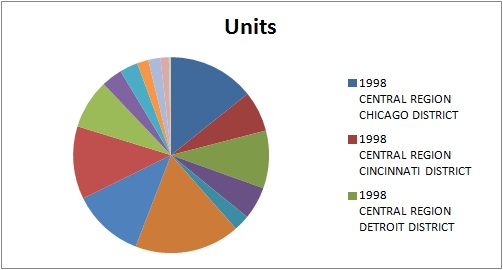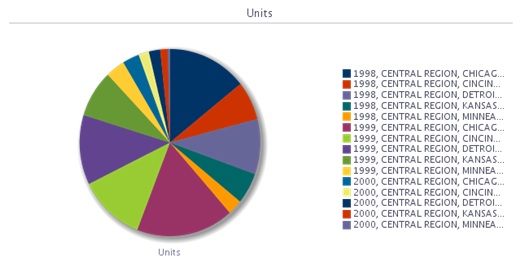그래프 삽입
그래프를 삽입하는 경우 Oracle Smart View for Office는 Oracle Analytics Cloud 그래프를 Microsoft Office 2007 이상에서 지원되는 차트 유형에 매핑하려고 합니다. 또한 Smart View는 시각 효과(예: 2D 또는 3D)와 기타 그래프 속성(예: 글꼴 스타일, 색상 등의 형식 지정, 캔버스 크기, 축 스케일, 데이터 형식)를 일치시키려고 합니다.
일치하는 차트 유형이 없는 경우 그래프 뷰를 이미지로만 삽입할 수 있습니다.
지원되는 Oracle Analytics Cloud 차트 및 객체 유형 및 지원되지 않는 Oracle Analytics Cloud 차트 및 객체 유형을 참조하십시오.
그래프를 삽입하려면 다음을 수행합니다.
Excel 차트로든, 이미지로든 일단 삽입되면 표시된 두 유형의 그래프를 모두 늘여서 크기를 조정할 수 있습니다.